Kuva-b-kuvasuodatinon suosittu tekniikka videomuokkauksessa, joka mahdollistaa useiden videolähteiden samanaikaisen näyttämisen. Olipa kyse siitä, että haluat yhdistää kohokohtia videosta haastattelun kanssa tai luoda luovia visuaalisia kertomuksia, tämä opas näyttää sinulle, miten voit toteuttaa kuva-kuvassa -efektin PremierePro CC:ssä helposti ja tehokkaasti.
Tärkeimmät havainnot
- Kaksi videokerrosta tarvitaan kuva-kuvassa -efektin luomiseen.
- Zoomaus- ja sijaintiasetukset ovat ratkaisevia oikean esittämisen kannalta.
- Efektiä voidaan yhdistää animaatioihin, jotta luodaan dynaamisia siirtymiä.
Askel-askeleelta opas
Luodaksesi kuva-kuvassa -efektin Premiere Pro CC:ssä, seuraa alla olevia vaiheita:
Ensin tarvitset kaksi video-naamari, jotka ovat päällekkäin. Lataa molemmat videot projektiisi ja vedä ne aikajanalle. Video, joka näytetään pienempänä kuvana, on sijoitettava suuremman videon päälle.
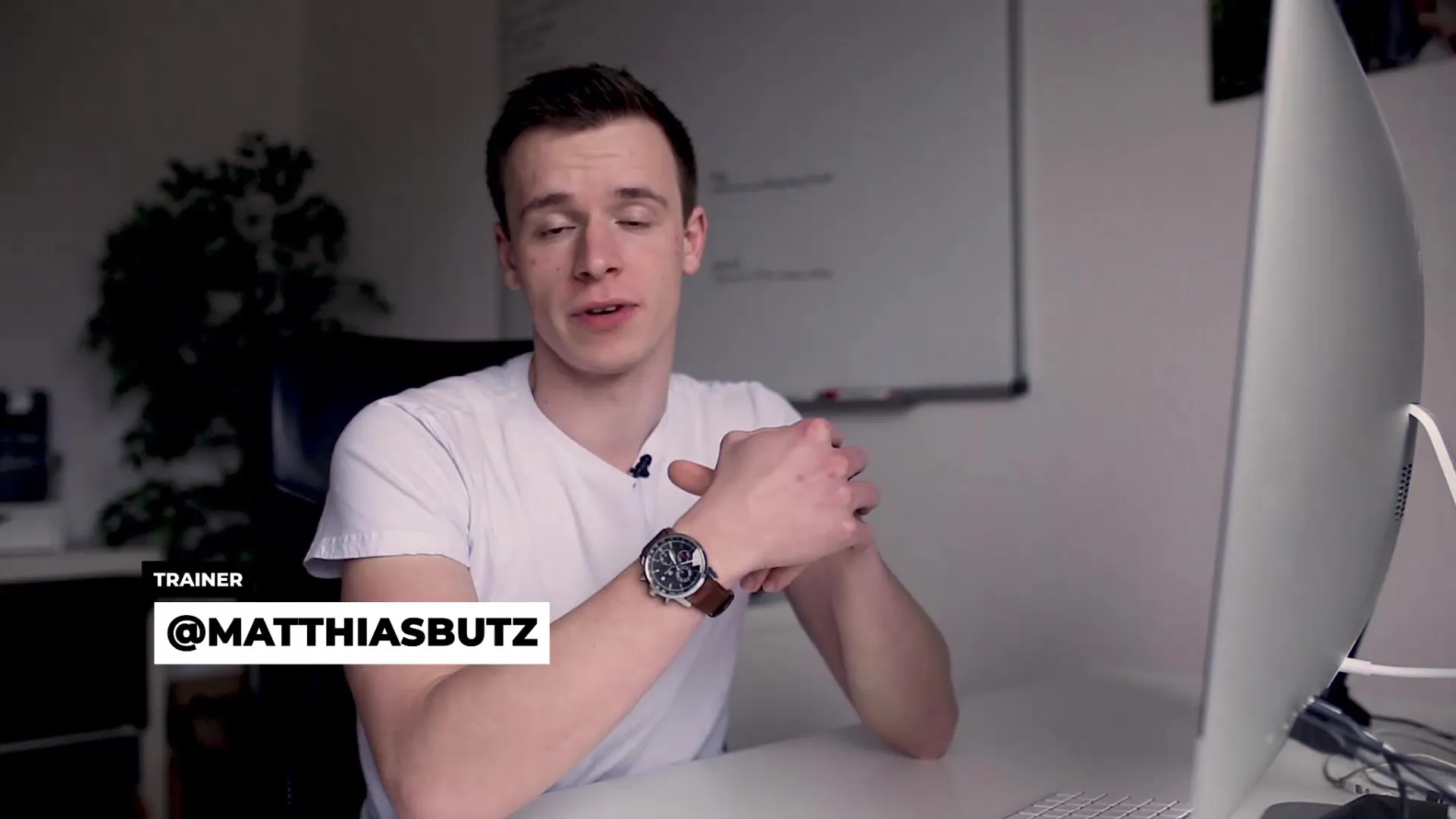
Kun olet sijoittanut klipit, valitse ylimmäinen video ja siirry efekti-ohjausikkunaan. Tässä aktivoit zoomauksen ja sijainnin asetukset. Nämä asetukset antavat sinun muuttaa ylimmän videon kokoa ja määrittää sen sijainnin näytöllä.
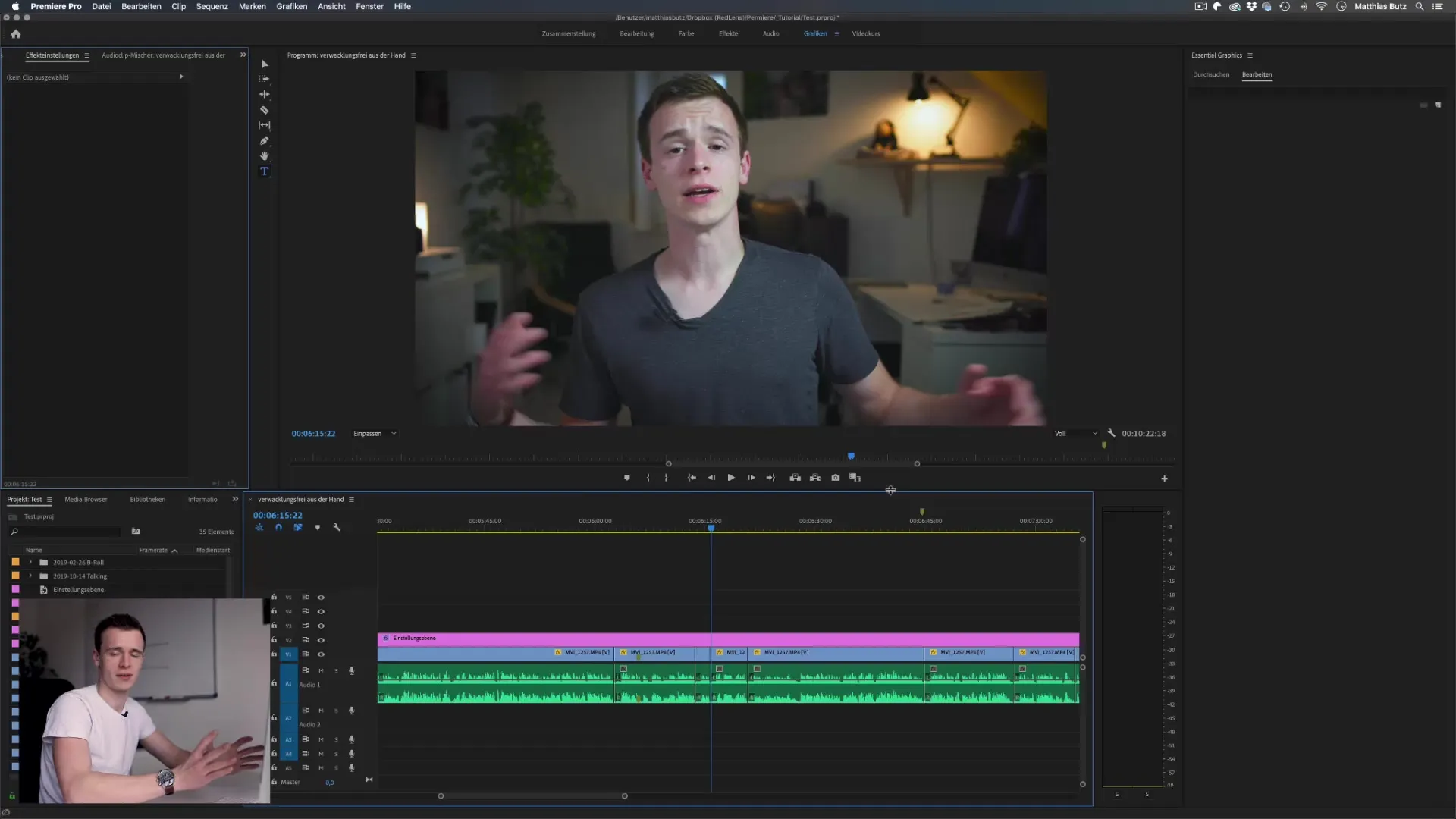
Aseta nyt avaimen kehys zoomaukselle, jotta kuva-kuvassa -efekti saadaan aikaan. Siirrä toistopäätä muutama kehys eteenpäin ja muuta zoomausarvo 30 %:iin. Näin videosi pienenee selvästi, mikä vahvistaa kuva-kuvassa -efektiä. Säädä sijaintia, jotta pienempi kuva sijoittuu oikein.
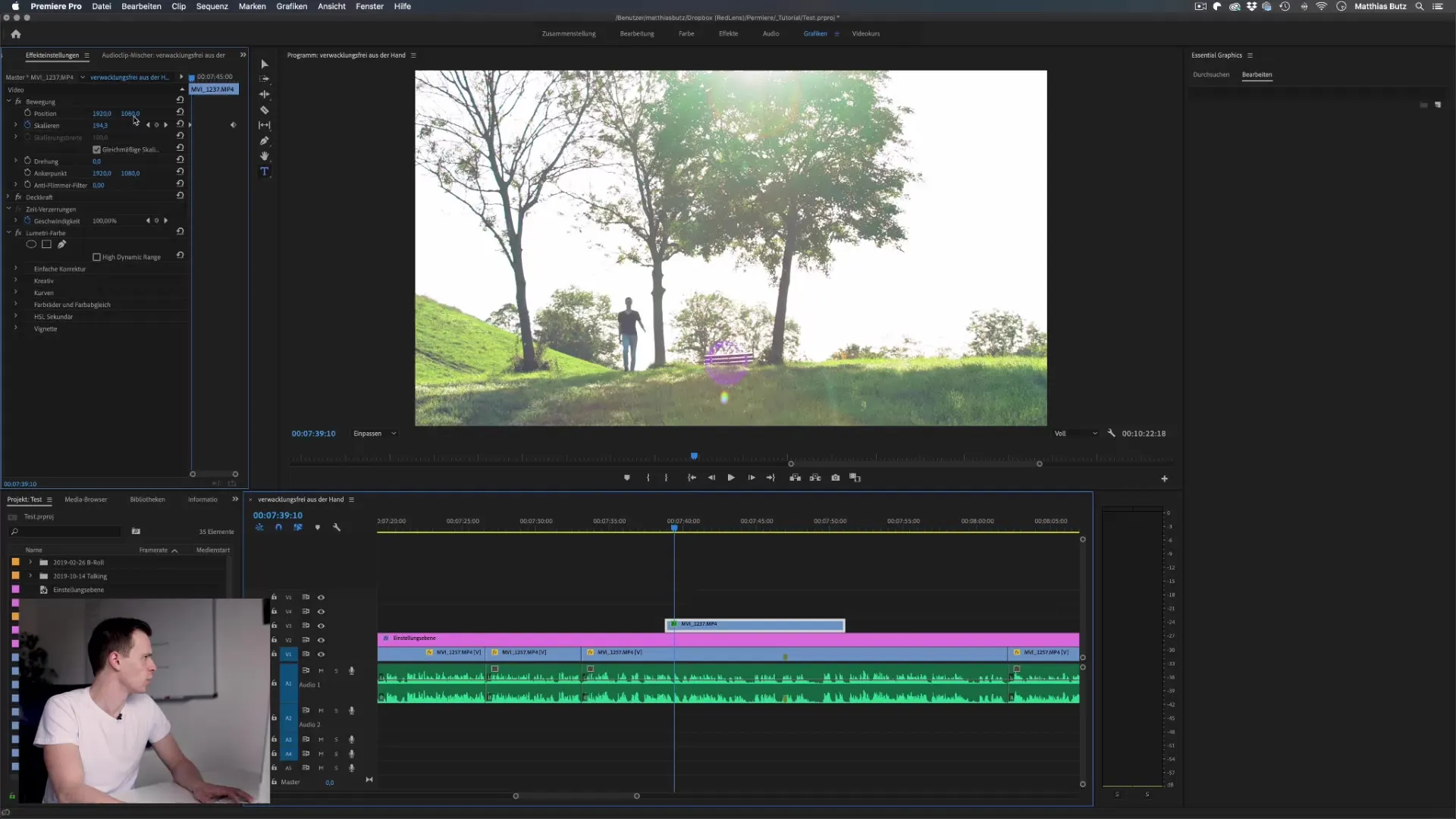
Lisätäksesi efektin väistämättä palauttavaksi, lisää avainkehys klippien loppuun. Varmista, että pienempi video palautuu takaisin 100%:iin, jotta efekti pyöristyy ja kuva näyttää animoidulta.
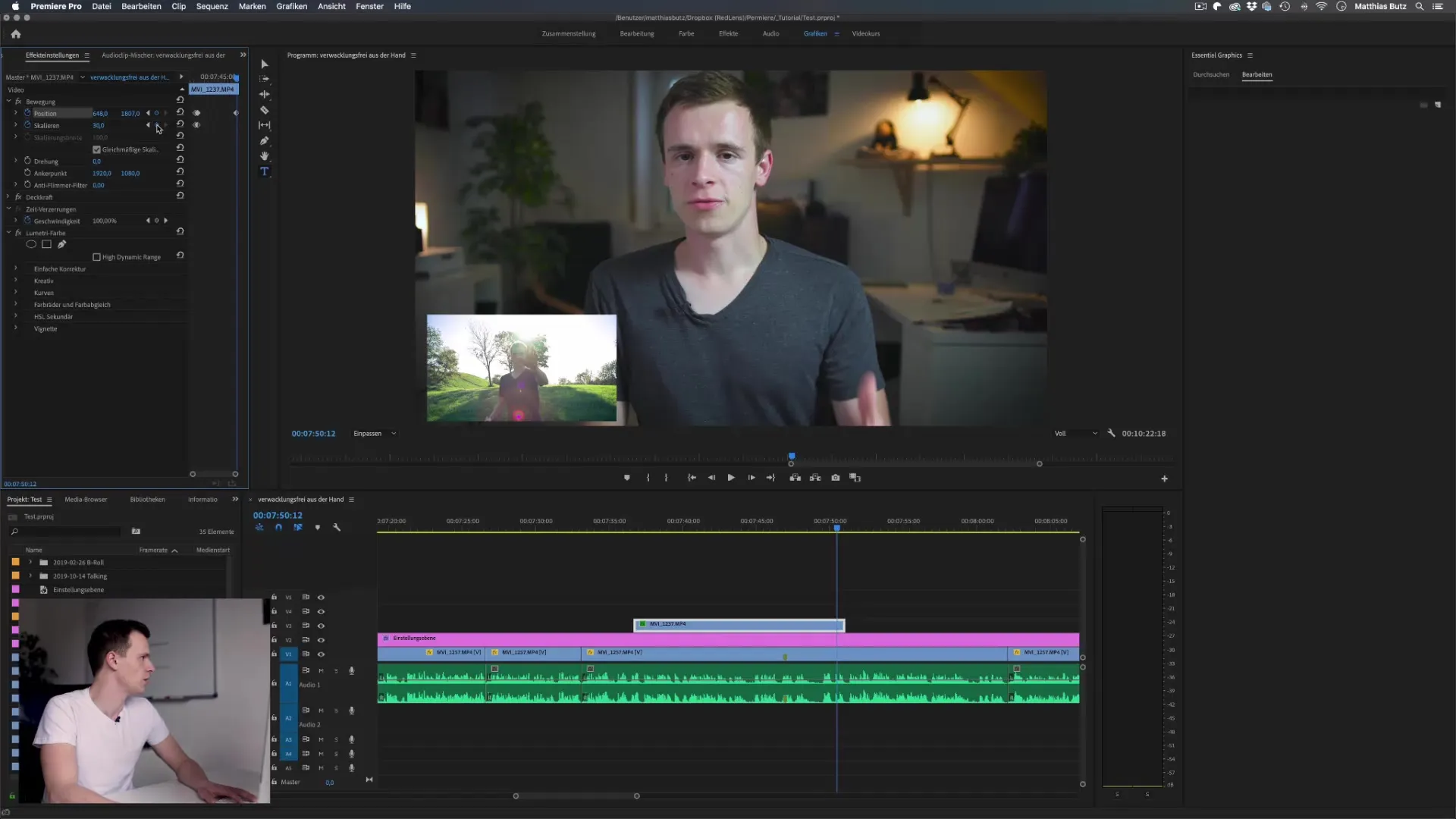
Jos haluat voimakkaamman dynaamisen kuva-kuvassa -kokemuksen, voit käyttää leikkausvaikutusta. Tämä efekti antaa sinun leikata osia videosta samalla, kun manipuloit sijaintia. Lisää leikkausvaikutus ylimpään videoosi, jotta voit siirtää sen esimerkiksi oikealta vasemmalle.
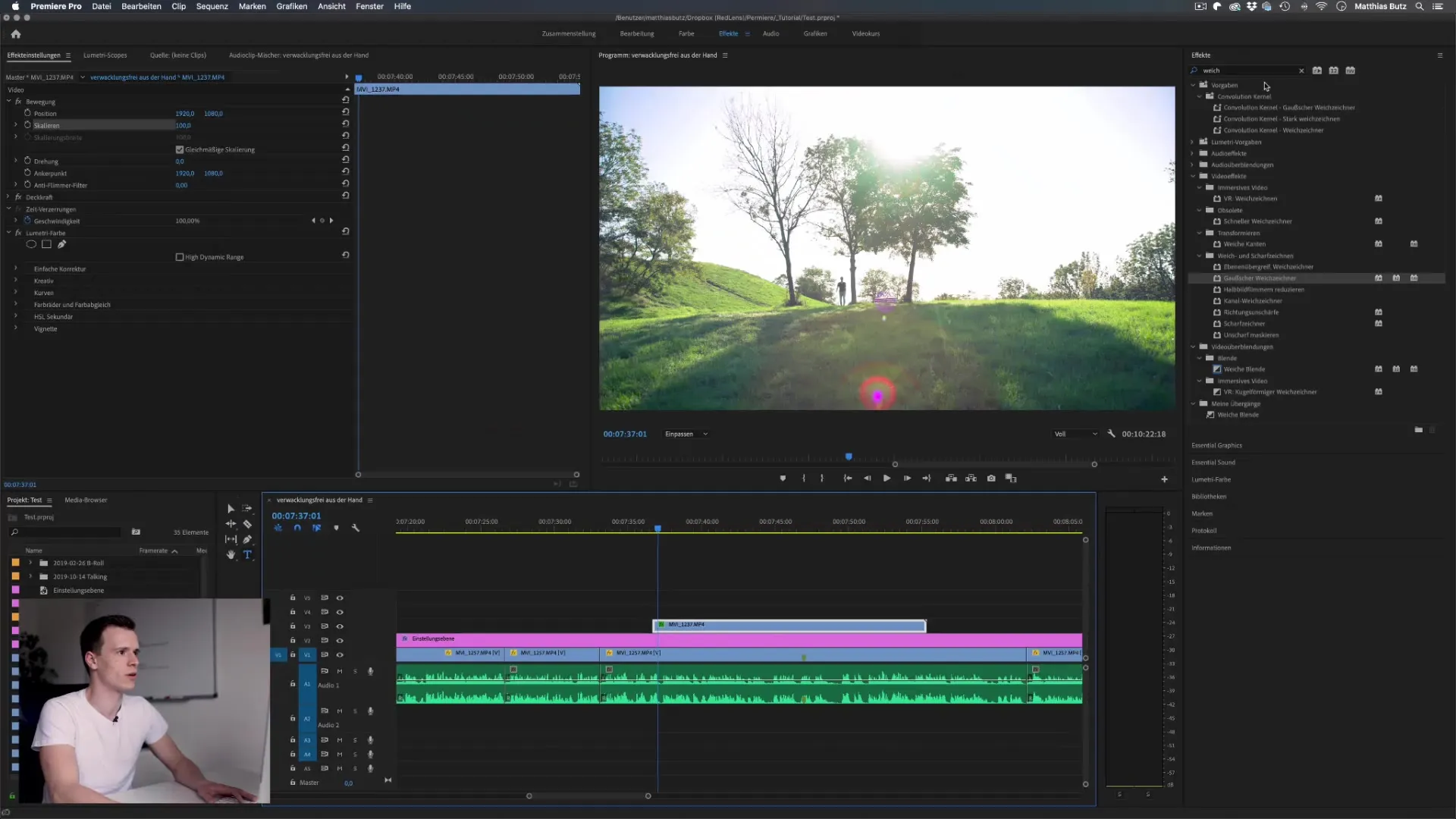
Varmista, että molemmat avaimen kehykset leikkaukselle on asetettu oikein, jotta animaatio siirtyy sulavasti ensimmäisestä viimeiseen kuvaan.
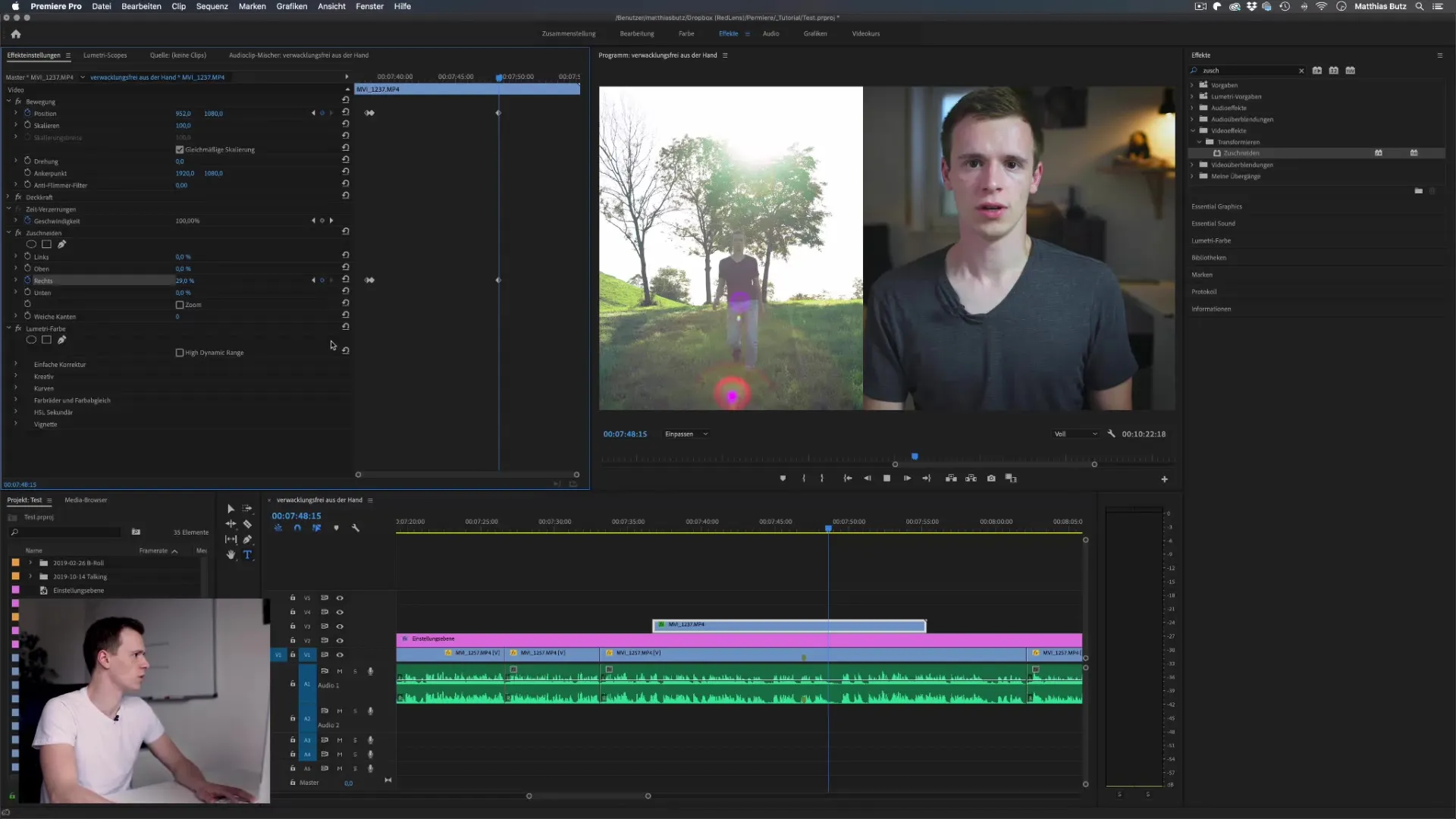
Lisätrikki parantaaksesi videoitasi on lisätä asetustaso. Tällä tasolla voit tehdä lisäsäätöjä, kuten lisätä elokuvakaistaleita ylhäältä ja alhaalta elokuvamaisen esityksen vuoksi. Aseta asetustaso klippiesi ylle ja käytä leikkausvaikutusta saadaksesi haluamasi ilmeen.
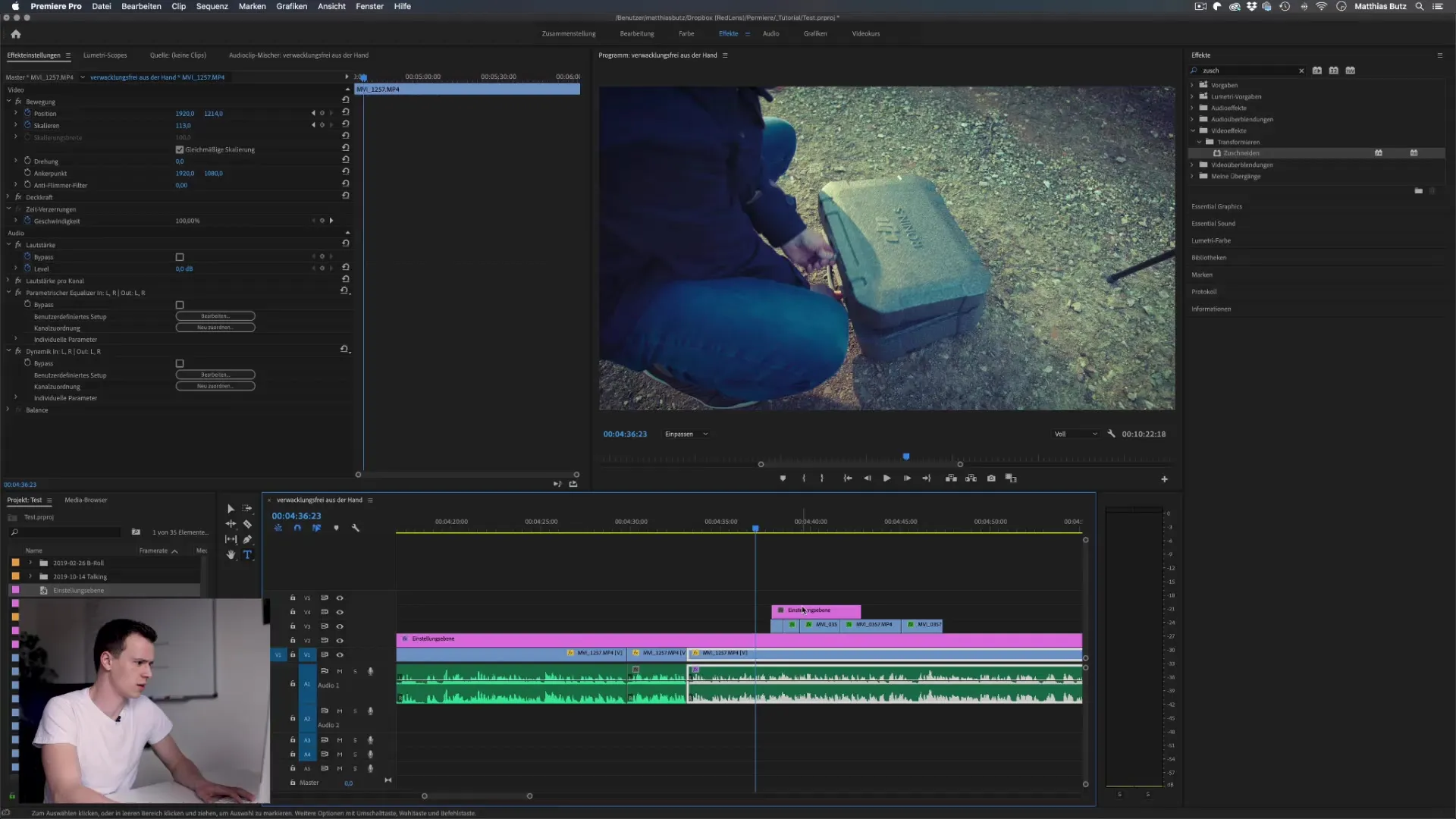
Luodaksesi sujuvan siirtymän elokuvakaistaleefektille, aseta myös avaimen kehykset leikkausasetuksille. Tämä tekee siirtymästä elokuvakaistaleen aikana videon alkaessa saumattoman ja tyylikkään.
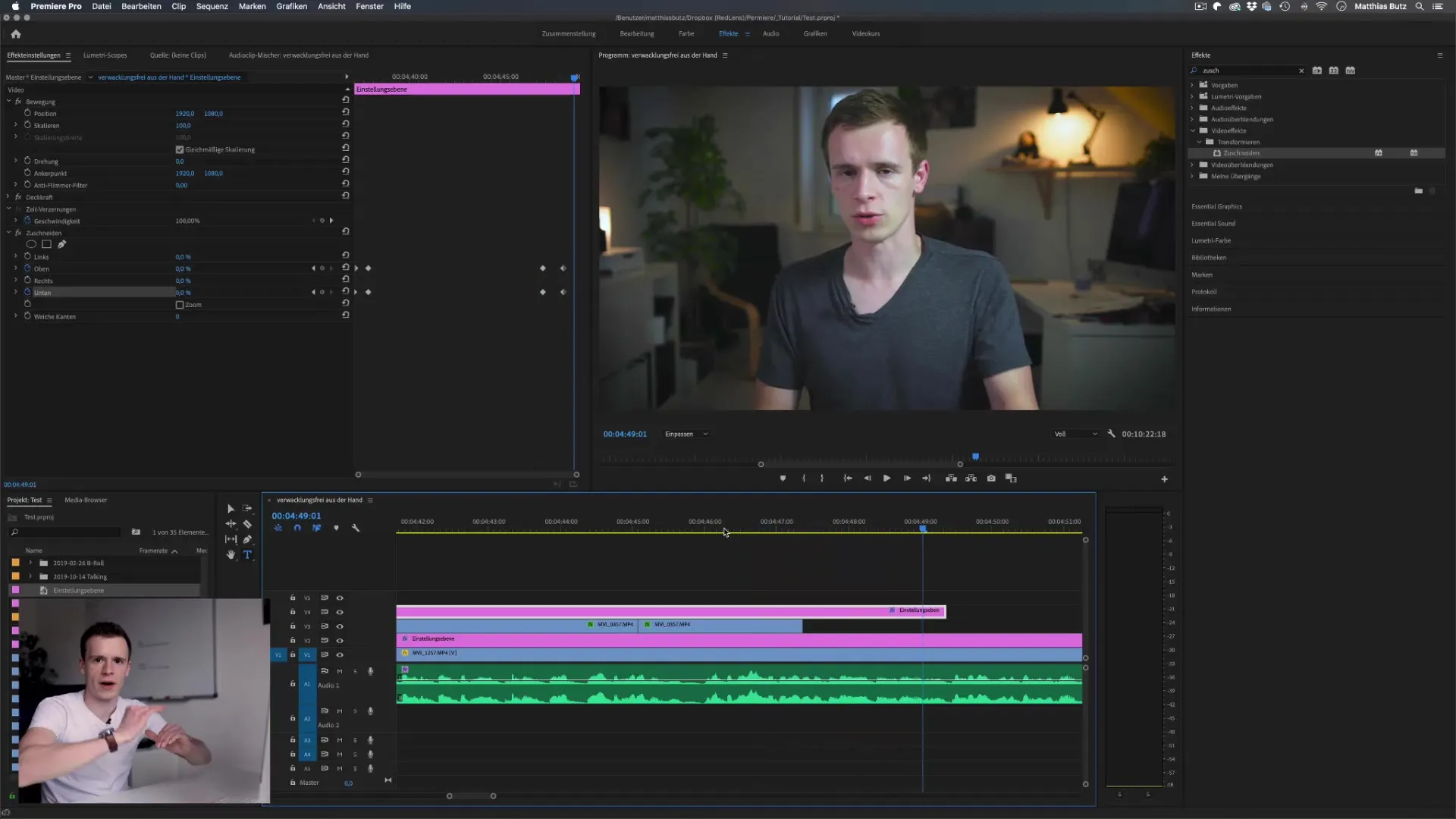
Huomaa, että kaikki animaatiot vaikuttavat kokonaistuotteeseesi. Kuva-kuvassa -efektin ja erilaisten vaikutusten luova yhdistelmä nostaa videosi uudelle tasolle ja herättää katsojiesi mielenkiinnon.
Yhteenveto - Kuva-kuvassa -efektin toteuttaminen Premiere Pro CC:ssä helposti
Olet nyt oppinut, miten voit toteuttaa kuva-kuvassa -efektin yksinkertaisilla vaiheilla Premiere Pro CC:ssä. Oikeilla asetuksilla, muutamalla avaimen kehykset ja ehkä yhdellä lisäefekti, voit kertoa vaikuttavia visuaalisia tarinoita ja parantaa videoitasi.
UKK
Kuinka lisään useita kuva-kuvassa -efektejä?Voit yksinkertaisesti lisätä toisen videon korkeammalle tasolle ja toistaa saman prosessin.
Voinko mukauttaa kuva-kuvassa -efektiä?Kyllä, voit muuttaa zoomaus- ja sijaintiasetuksia milloin tahansa saadaksesi haluamasi ilmeen.
Mitkä videotyypit soveltuvat parhaiten tähän efektiin?Haastattelut, opastusvideot tai vertailuvideot hyötyvät erityisesti kuva-kuvassa -efekteistä.
Tarvitsenko erityisen tietokoneen käyttääkseni Premiere Pro CC:tä?Hyvän työnkulun varmistamiseksi sinun tulisi varmistaa, että tietokoneesi täyttää Premiere Pron järjestelmävaatimukset.


